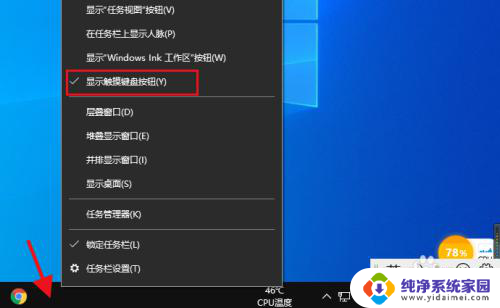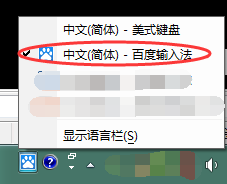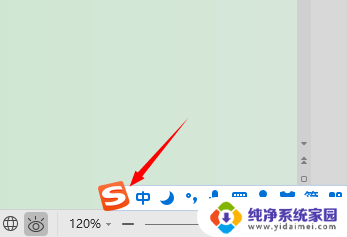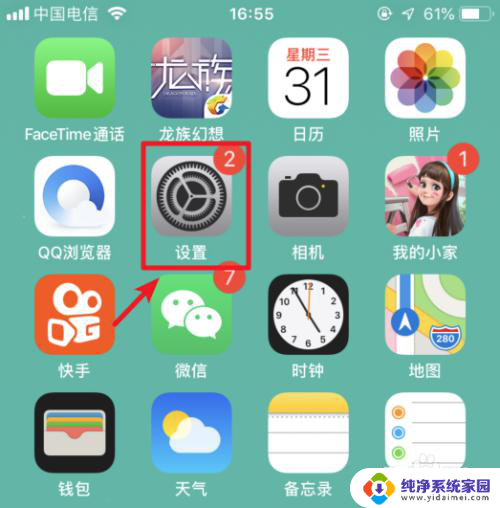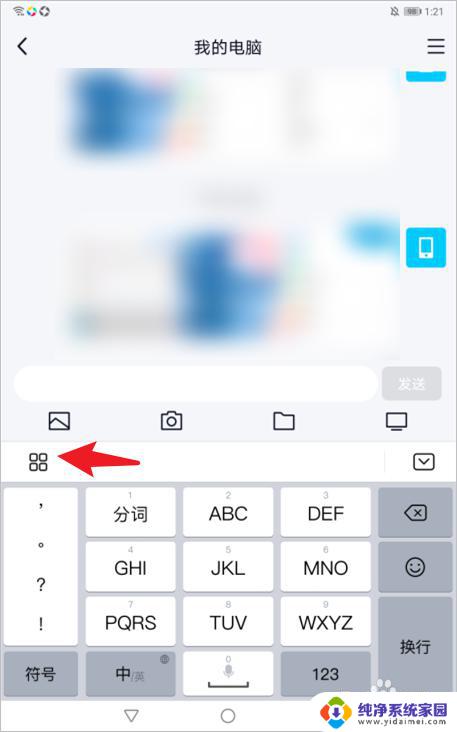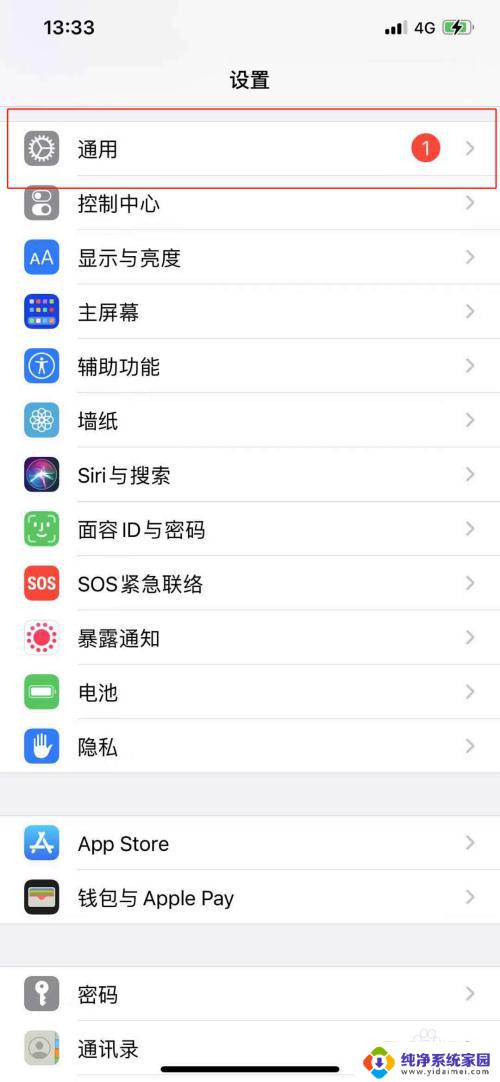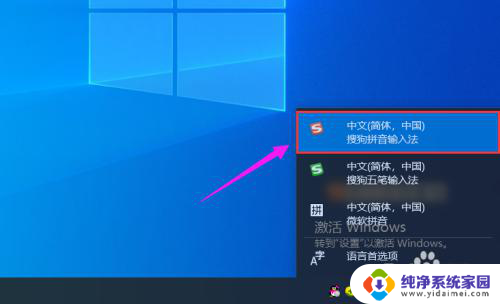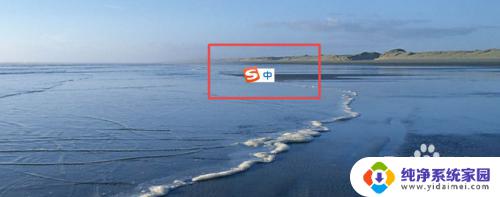微软手写输入法怎么用 微软输入法手写输入文字的方法
更新时间:2023-08-19 12:35:05作者:yang
微软输入法是一款功能强大的输入法软件,不仅支持中文输入,还支持英文、日文等多种语言输入,除了常规的键盘输入方式外,微软输入法还提供了手写输入功能,为用户带来更多便捷的输入方式。那么微软手写输入法怎么用呢?接下来我们来了解一下微软输入法手写输入文字的方法。
操作方法:
1.要用微软输入法手写输入,请右键点击任务栏。显示“触摸键盘”。
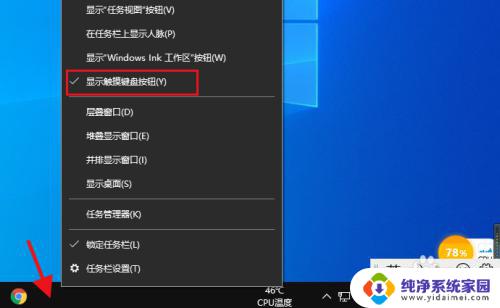
2.现在点击打开任务栏的“触摸键盘”。
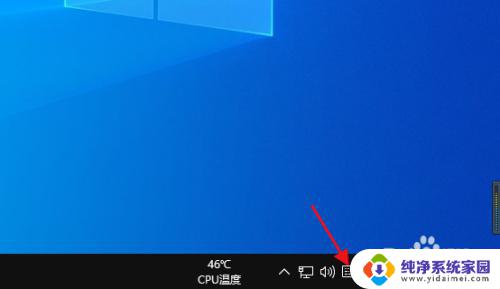
3.点击左侧的键盘设置图标。
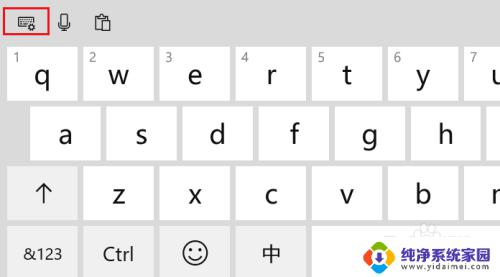
4.点击如图所示的手写按钮。
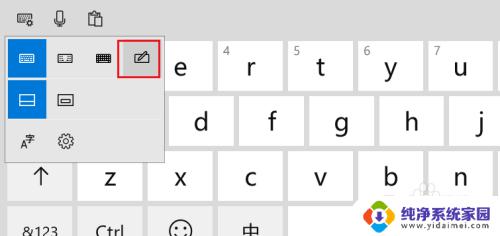
5.在这里你可以鼠标写出要键入的文字,然后点击“确定”。

以上就是微软手写输入法的使用方法,遇到同样的情况的朋友们可以参照本文提供的方法来处理,希望这篇文章对您有所帮助。